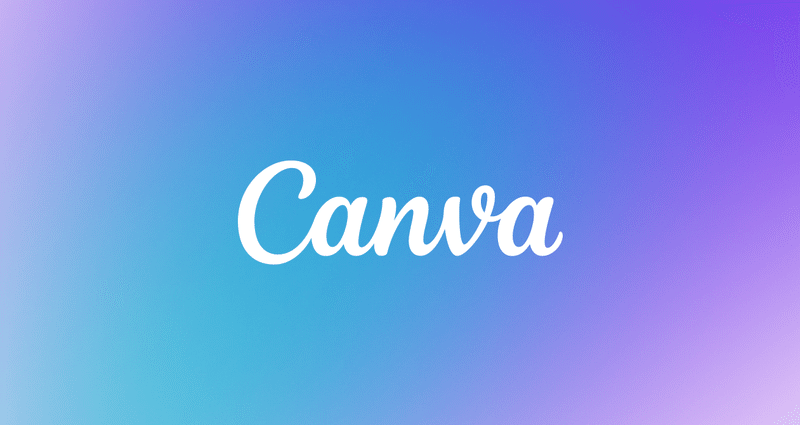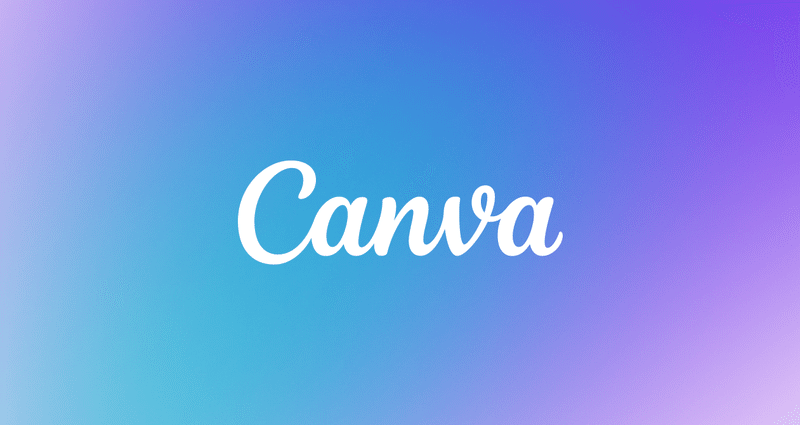Canva有料プランがすごすぎる!Canva Proにして良かったこと5選
無料でも十分使えるCanva(キャンバ)ですが、有料プランである「Canva Pro」はさらに便利で快適です。Canva上で使える素材が増えるので、複数の素材サイトをさまよって消耗することもありません。
時間と労力を節約できて月額1,000円と高コスパ。無料プランにはもう戻れません…。
こんにちは、ちな(Twitter)です。
この記事では、Canva歴3年&デザイン作成数500件超えの私が、Canva Proに切り替えてよかったことを実体験にもとづいて紹介します。